يحتاج الكثير منا فى بعض الأحيان إلى عملية تركيب الصوت على الفيديو للكمبيوتر . لذلك، قررنا نحن فريق موقع وينجز العمل على شرح وتوضيح أفضل طريقة تساعد مستخدمى ويندوز 10 على اضافة الموسيقى الى الفيديو بدون الحاجة إلى تحميل وتثبيت برامج طرف ثالث وبطريقة سهلة للغاية .
الطريقة والخطوات أدناه تتطلب برنامج عارض الصور فى ويندوز 10 الذى يعرف باسم “Photos” والمثبت بشكل افتراضى فى الويندوز . هذا البرنامج يوفر الكثير من الخصائص والمزايا الإضافية التى نحتاج إليها جميعاً فى كثير من الأحيان والتى من بينها ميزة تركيب الصوت على الفيديو للكمبيوتر .
نعم ! إذا قمت بتسجيل مقطع فيديو بكاميرا الهاتف الخاص بك وترغب فى اضافة الصوت الى الفيديو بطريقة سهلة وبسيطة، فأنت هنا فى المكان الصحيح، حيث يمكنك من خلال تطبيق الخطوات أدناه من إضافة الموسيقى على الفيديو الخاص بك والتحكم فى كل شىء على حسب راحتك .
الخطوات :
- افتح تطبيق Photos
- أنقر على New video
- أنقر على خيار New video project
- أنقر على Add
- أنقر على From this PC
- حدد الفيديو من الكمبيوتر
- بعد اضافة الفيديو أنقر على Place in storyboard
- أنقر على Background music
- حدد مقطع صوتى من المقاطع التى يوفرها التطبيق وأنقر على Done
- لاضافة مقطع صوتى من جهازك أنقر على Custom audio
- أنقر على Add audio file وحدد ملف الصوت من جهازك
- بعد الانتهاء أنقر على Done
- أنقر على Finish video
- حدد جودة الفيديو وأنقر على Export
- حدد مكان الحفظ وأنقر على Save
للتوضيح أكثر ::
افتح قائمة إبدأ ومن ثم ابحث عن تطبيق “Photos” وتشغيله، وبعد ذلك قم بالنقر على “New video” . ثم، أنقر على خيار “New video project”، أنقر على “Add” ومنها أنقر على “From this PC” وقم باختيار وتحديد الفيديو من جهاز الكمبيوتر الخاص بك كما فى لقطة الشاشة أدناه .
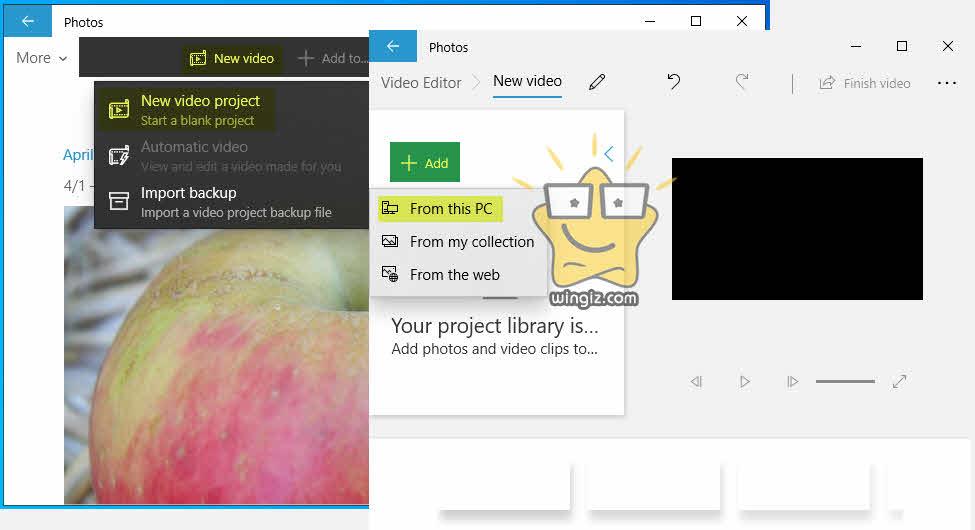
انقر على خيار “Place in storyboard” بحيث يتم عرض الفيديو فى نافذة التشغيل والوصول إلى كافة الخصائص الأخرى .
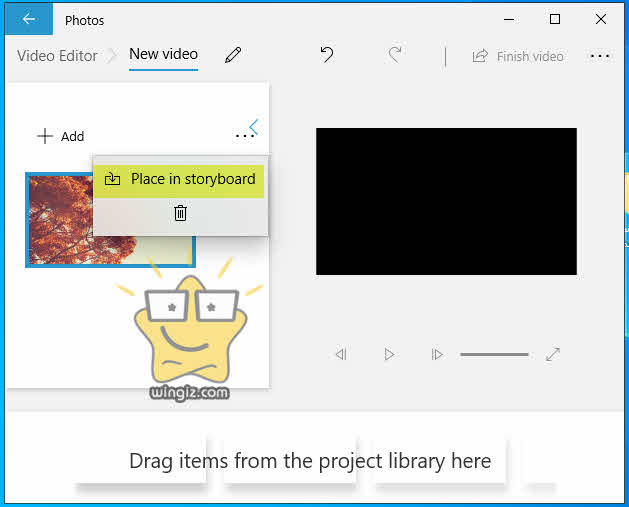
الأن أنقر على “Background music” بحيث تختار مقطع صوتى من خلال التطبيق نفسه وإضافته على الفيديو الخاص بك . يمكنك الاستماع إلى مقاطع الصوت التى يوفرها التطبيق وفى الأخير حدد وأنقر على “Done” .
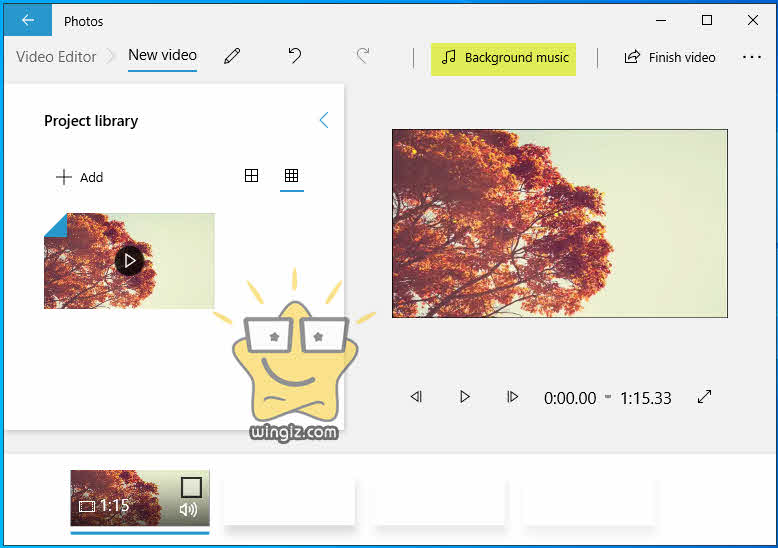
ولاختيار مقطع صوتى من الكمبيوتر الخاص بك، أنقر على “Custom audio” . ثم، أنقر على خيار “Add audio file” وحدد مقطع صوتى من الكمبيوتر الخاص بك، وقم بالأخير بالنقر على “Done” كما فى لقطة الشاشة أدناه .
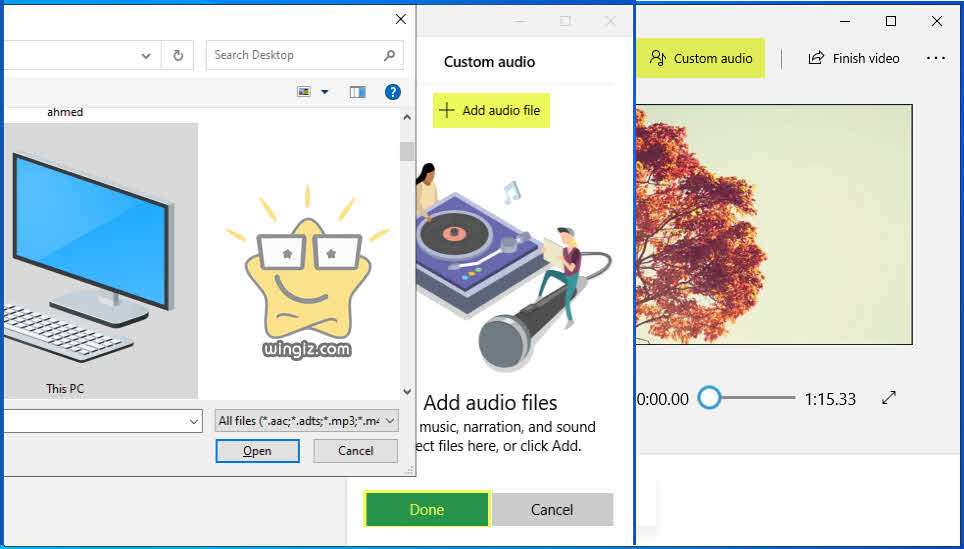
أنقر على خيار “Finish video” من الأعلى . ثم، حدد جودة الفيديو الخاص بك، وفى الأخير أنقر على “Export” وحدد مكان حفظ الفيديو على الكمبيوتر . ثم، أنقر على حفظ “Save” وانتظر حتى ينتهى التطبيق من حفظ التعديلات التى قمت بها .
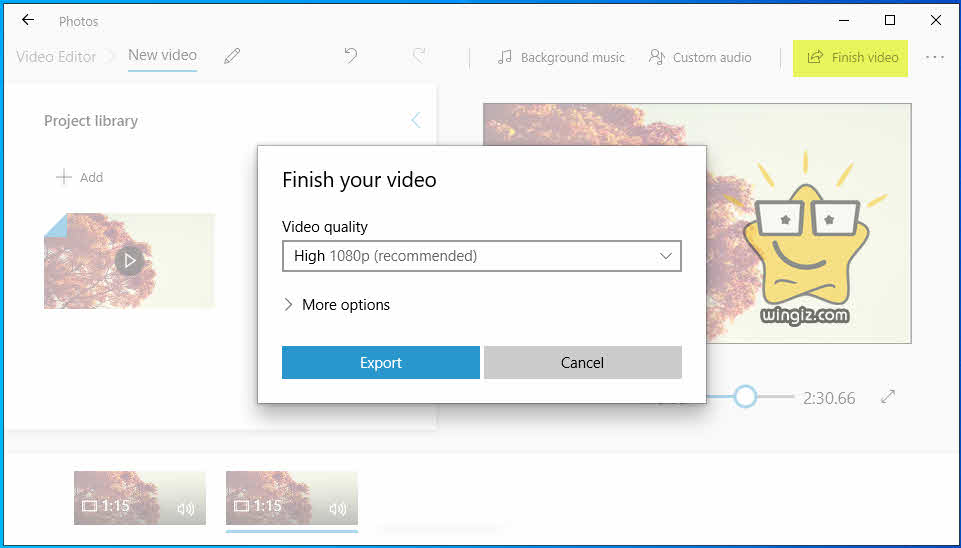
بهذه الخطوات يمكنك اضافة الموسيقى الى الفيديو لأجهزة الكمبيوتر الخاص بتعمل بنسخة ويندوز 10 .
هذا، وأنصحكم بالرجوع إلى دليل سابق بعنوان “مميزات فى برنامج Photos” وهناك ستجد تفاصيل كاملة عن كل المميزات التى يوفرها هذا البرنامج الأكثر من رائع والتى من المؤكد أن الجميع بحاجة إليها فى كثير من الاحيان .
فى الأخير، نأمل بأن تكون جميع الخطوات أعلاه واضحة للجميع . أما فى حالة إذا كان لديك أى إستفسار . لا تتردد، وتواصل معنا من خلال قرية الدعم .
